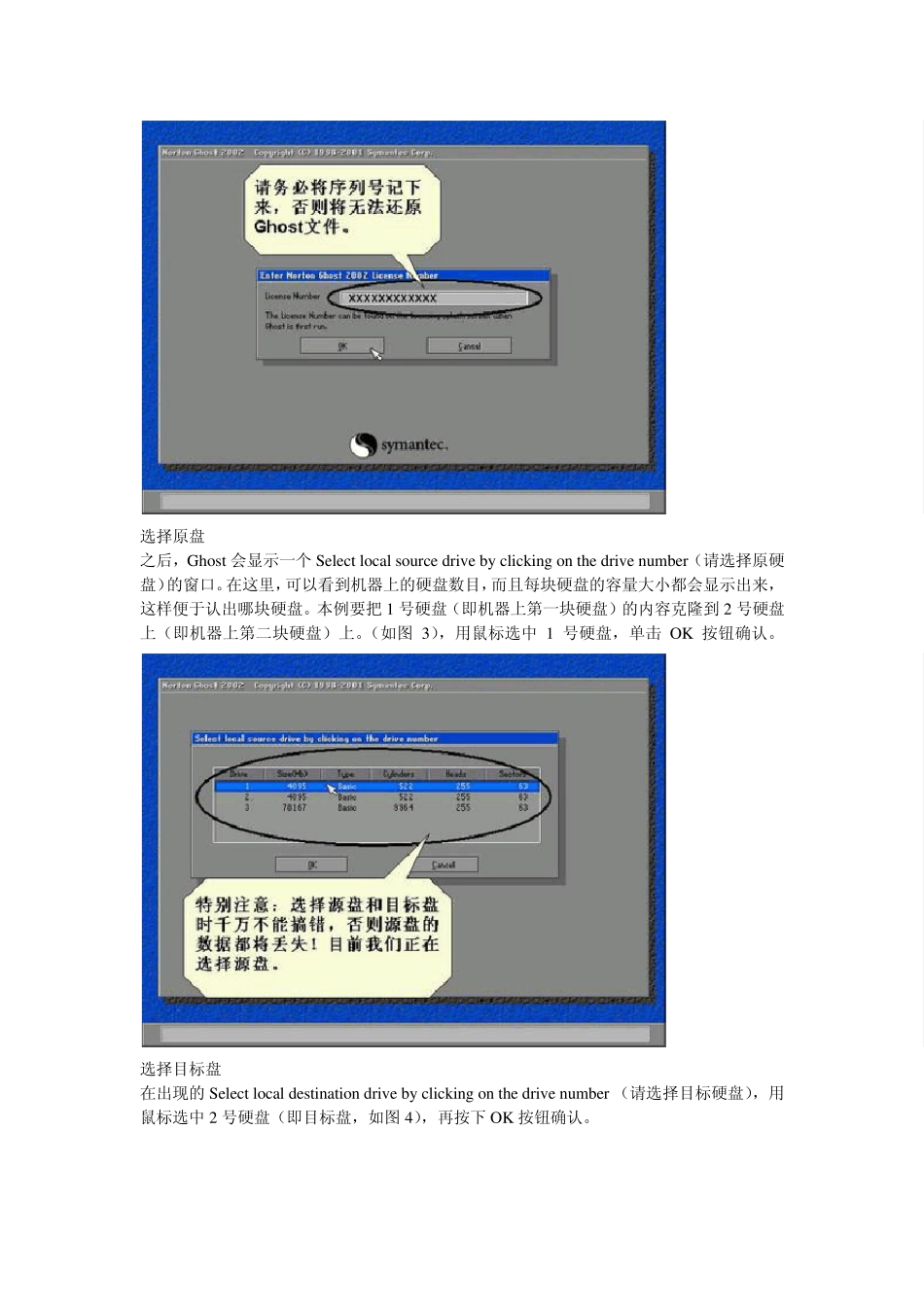现在想把旧硬盘上的内容克隆到新硬盘上。或想将某一硬盘上的所有数据全部克隆到空硬盘上作备份,以防不测。这时,通过 Ghost 将会变得非常简单。 步骤/方法 设置硬盘跳线 首先将两块硬盘根据硬盘说明书将跳线分别设置为主从状态,为了更好地传输数据,然后分别将新旧硬盘接在同一个机器的两个 IDE 口上(可以先拔去光驱)。 准备克隆硬盘 用 DOS 启动盘启动机器,并在DOS 提示符下输入:Ghost,启动 Ghost。接着然后选择Local→ Disk→ To Disk(如图 1),此时 Ghost 会要求输入序列号(License Nu mber),依次输入(如图 2)。小提示:你可以将 mou se.ex e 的鼠标驱动程序也复制到启动盘中,然后在启动后加载它(或者直接写入 au toex ec.bat 文件中,这样能够直接在启动过程中加载),这样在Ghost 中就可以使用鼠标来单击了。 选择原盘 之后,Ghost 会显示一个Select local sou rce driv e by clicking on the driv e nu mber(请选择原硬盘)的窗口。在这里,可以看到机器上的硬盘数目,而且每块硬盘的容量大小都会显示出来,这样便于认出哪块硬盘。本例要把 1 号硬盘(即机器上第一块硬盘)的内容克隆到 2 号硬盘上(即机器上第二块硬盘)上。(如图 3),用鼠标选中 1 号硬盘,单击 OK 按钮确认。 选择目标盘 在出现的Select local destination driv e by clicking on the driv e nu mber (请选择目标硬盘),用鼠标选中 2 号硬盘(即目标盘,如图 4),再按下 OK 按钮确认。 更改目标盘分区大小 新版Ghost 2002 还会弹出(如图5)所示的窗口,让我们重新设置克隆后目标盘上分区的大小。如果大家想更改,只要用鼠标单击 New Size 栏,输入新的值即可。一般情况下不作修改,直接按下 OK 按钮继续。 小提示 在 Ghost 中操作时,要在不同的项目前切换,只要按下 Tab 键,如按下 Tab 多次,并把焦点定位在 New Size 上时,就可以直接从键盘上键入数据来定义新分区大小了。 确认克隆 由于克隆硬盘到硬盘,会删除掉目标盘上所有数据,所以这时 Ghost 还会弹出(如图6)所示的窗口确认操作,按下 Yes 按钮后Ghost 即开始硬盘克隆操作。同时屏幕上方将有蓝色进度条显示其进行的状态(如图7),其速度当然是视你的数据量大小而定了,一般 1GB 左右的数据在 10分钟左右就可以完成。完成后 Ghost 还会出现一个(如图 8)所示的窗口询...